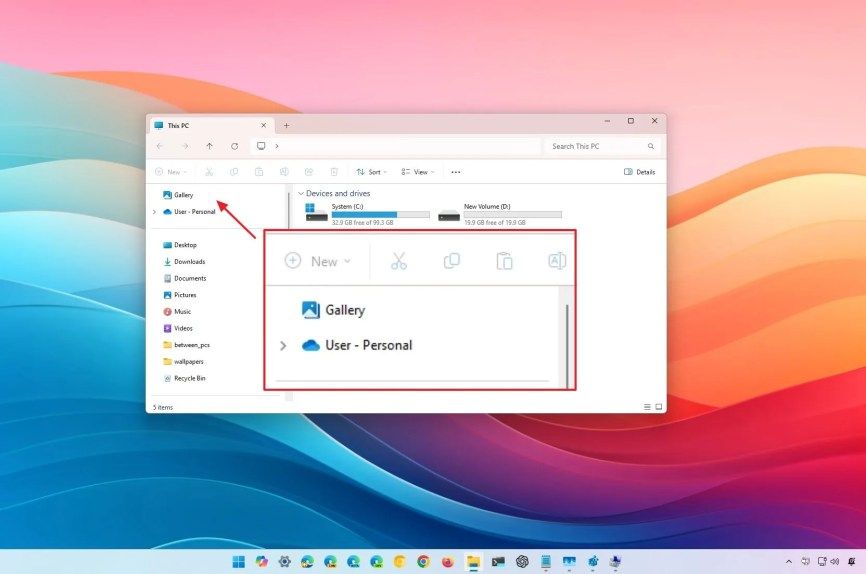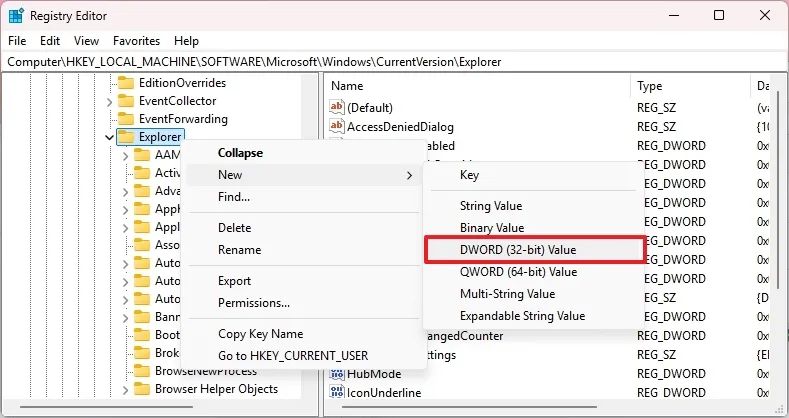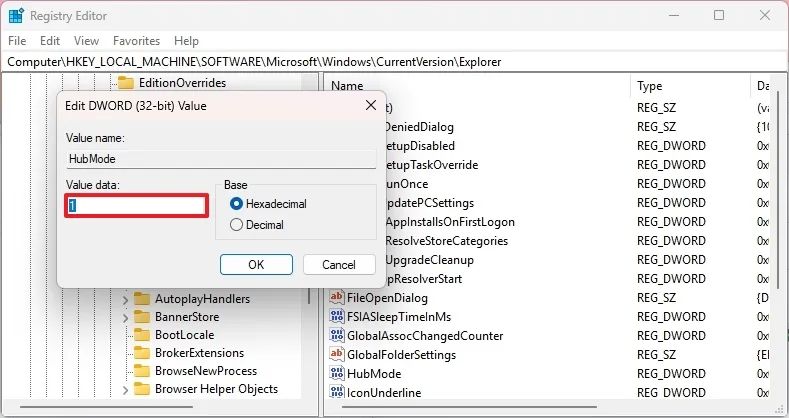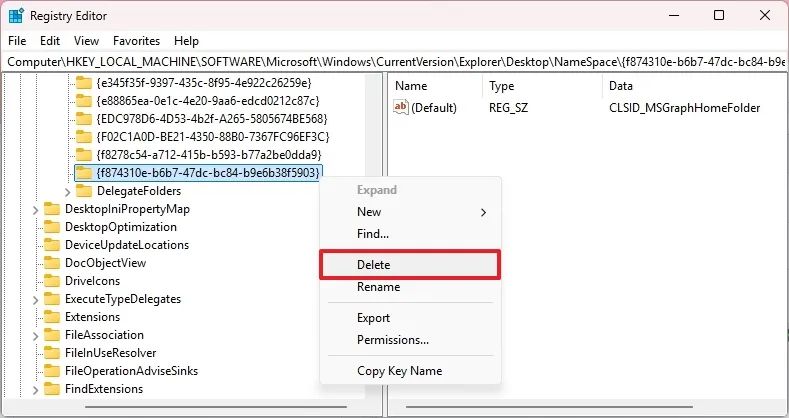今日分享:如何移除 Windows 11 文件管理器的 Home 页面
嘿,今天我来跟大家说一下怎么在 Windows 11 上去掉文件管理器的主页。简单来说就是通过注册表来搞定。弄完之后,文件资源管理器就只会显示“此电脑”或者你设置的默认页面了。不过,你还是能在“文件夹选项”里找到“Home”这个选项,但是只有恢复注册表设置后才能用哦!
系统之家附上移除“Home”步骤如下:
1. 打开注册表编辑器:点击“开始”菜单,搜索“regedit”,并打开注册表编辑器。
2. 定位找到 HKEY_LOCAL_MACHINE\SOFTWARE\Microsoft\Windows\CurrentVersion\Explorer。
3. 右键点击“Explorer”键,选择“新建”>“DWORD(32 位)值”,命名为“HubMode”(无双引号)。
4. 双击“HubMode”,将数值数据从“0”改为“1”,点击“确定”。
5. 定位至 HKEY_LOCAL_MACHINE\SOFTWARE\Microsoft\Windows\CurrentVersion\Explorer\Desktop\NameSpace,找到并删除 {F177090A-120E-42E0-AA9E-AE1B84E9301A} 键值。
6. 重启文件资源管理器:完成以上步骤后,重启文件资源管理器或电脑以使更改生效。
以上是系统之家提供的最新资讯,感谢您的阅读,更多精彩内容请关注系统之家官网。
相关文章
- Windows 11 正式成为 Steam 平台第一操作系统
- Statcounter:11 月微软 Win10 占比超 61%
- Win10 即将退役,微软积极推动用户升级 Win11
- 戴尔、华硕称部分设备不兼容 Win11 24H2 更新:无法正常关机等错误
- Win11 通知系统推荐《使命召唤:黑色行动 6》金库版游戏、订阅 Microsoft 365 等
- 微软 Win11 文件管理器新功能:告别满屏窗口,可默认标签页打开文件夹
- 微软发布Win11 22H2/23H2十一月可选更新补丁KB5046732!附完整更新日志
- 微软为 Win11 24H2 企业版测试热补丁:1 年内仅4次安全更新需重启
- 微软发布 Win11 Canary 27754 十一月预览版更新!优化任务栏和系统托盘
- 微软发布Win11 27749 Canary 十一月预览版!附完整的更新日志
- 微软酝酿 Win11 新特性:图表显示过去 24 小时 PC 能耗
- 微软发布Win11 22H2/23H2十一月更新补丁KB5046633!附完整更新日志
- 微软发布Win11 24H2 十一月更新补丁KB5046617!附完整更新日志
- 微软正尝试升级 Windows 11 默认应用设置页面
- 微软修复两项 Bug,让更多 PC 可以升级 Win11 24H2
- 微软正在开发新选项: Win10 / Win11 锁屏未来支持编辑、移除 MSN 小部件
系统下载排行榜71011xp
番茄花园Win7 64位推荐旗舰版 V2021.05
2深度技术Win7 64位豪华旗舰版 V2021.07
3番茄花园Win7 64位旗舰激活版 V2021.07
4带USB3.0驱动Win7镜像 V2021
5系统之家 Ghost Win7 64位 旗舰激活版 V2021.11
6萝卜家园Win7 64位旗舰纯净版 V2021.08
7技术员联盟Win7 64位旗舰激活版 V2021.09
8雨林木风Win7 SP1 64位旗舰版 V2021.05
9萝卜家园Ghost Win7 64位极速装机版 V2021.04
10技术员联盟Win7 64位完美装机版 V2021.04
深度技术Win10 64位优化专业版 V2021.06
2深度技术Win10系统 最新精简版 V2021.09
3Win10超级精简版 V2021
4Win10完整版原版镜像 V2021
5Win10光盘镜像文件 V2021
6风林火山Win10 21H1 64位专业版 V2021.06
7Win10 21H2精简版 V2021
8深度技术 Ghost Win10 64位 专业稳定版 V2021.11
9技术员联盟Ghost Win10 64位正式版 V2021.10
10Win10 21H1 Build 19043.1320 官方正式版
系统之家 Ghost Win11 64位 官方正式版 V2021.11
2Win11PE网络纯净版 V2021
3系统之家Ghost Win11 64位专业版 V2021.10
4Win11专业版原版镜像ISO V2021
5Win11纯净版Ghost镜像 V2021
6番茄花园Win11系统64位 V2021.09 极速专业版
7Win11 RTM版镜像 V2021
8Win11官方中文正式版 V2021
9Win11 PE镜像 V2021
10Win11 22494.1000预览版 V2021.11
深度技术Windows XP SP3 稳定专业版 V2021.08
2雨林木风Ghost XP Sp3纯净版 V2021.08
3萝卜家园WindowsXP Sp3专业版 V2021.06
4萝卜家园 Windows Sp3 XP 经典版 V2021.04
5风林火山Ghost XP Sp3纯净版 V2021.08
6雨林木风WindowsXP Sp3专业版 V2021.06
7技术员联盟Windows XP SP3极速专业版 V2021.07
8番茄花园WindowsXP Sp3专业版 V2021.05
9电脑公司WindowsXP Sp3专业版 V2021.05
10番茄花园 GHOST XP SP3 纯净专业版 V2021.03
热门教程 更多+
Win10系统电脑怎么开启AREO特效?Win10系统电脑打开areo特效教程
2雷神911如何重装Win10系统?雷神911如何重装Win10系统的教程
3联想电脑怎么装win7系统?U盘装lenovo win7 32位详细图文教程
4Win7专业版和win7旗舰版有什么区别?
5Win10 10秒开机要怎么设置?Win10 10秒开机设置方法分享
6Win10待机蓝屏代码machine怎么解决?
7Win10电脑怎么启用磁盘写入缓存?Win10电脑启用磁盘写入缓存的方法
8Win11系统USB失灵怎么办?Win11系统USB没有反应怎么办?
9Win10电脑内存不够怎么解决?电脑内存不够的解决方法
10Win11如何取消更新并关机?Win11取消更新并关机的方法
装机必备 更多+
重装教程 更多+
电脑教程专题 更多+